
Trovare una posizione in Mappe sul Mac
Puoi trovare indirizzi, attività commerciali, punti di riferimento e altro ancora, vicini o lontani, e ottenere informazioni su una posizione.
Chiedi a Siri: ad esempio, puoi dire:
“Mostrami i bar nelle vicinanze”
“Mostrami l’itinerario più veloce per arrivare alla stazione dei treni”
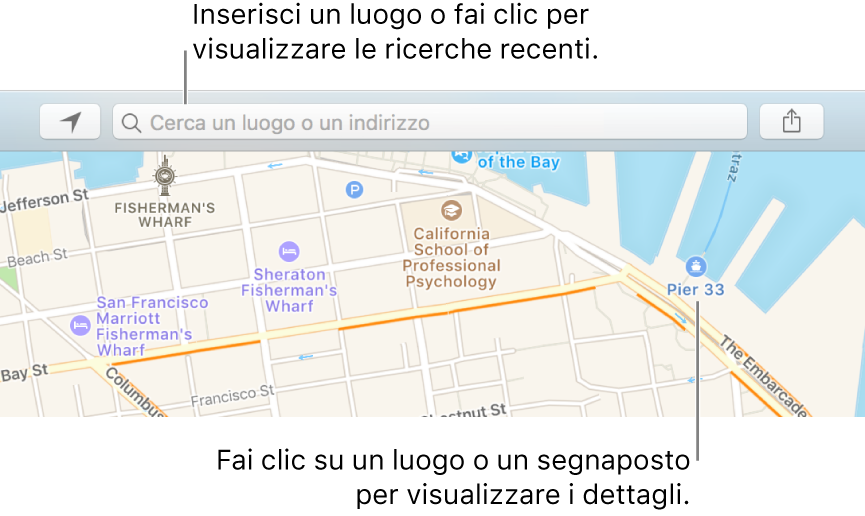
Nell'app Mappe
 sul Mac, fai clic sul pulsante “Posizione attuale”
sul Mac, fai clic sul pulsante “Posizione attuale”  (oppure usa Touch Bar) per visualizzare la tua posizione sulla mappa.
(oppure usa Touch Bar) per visualizzare la tua posizione sulla mappa.Nota: se un messaggio ti informa che Mappe non può utilizzare la tua posizione attuale, devi attivare “Servizi di localizzazione” per la app Mappe.
Fai clic sul campo di ricerca, quindi inserisci un indirizzo o altre informazioni (o tocca una categoria nella barra Touch Bar, come ristoranti o shopping). Ad esempio:
Incrocio (8th e market).
Zona (“greenwich village”).
Punto di riferimento (“Guggenheim”).
Codice postale.
Un attività commerciale (“cinema”, “ristoranti Roma”, “apple inc.”).
Coordinate GPS (“37,8199 N, 122,4783 O”).
Quando Mappe trova una posizione, trascina un segnaposto rosso
 sulla mappa. Se Mappe trova più risultati, visualizzi più segnaposti.
sulla mappa. Se Mappe trova più risultati, visualizzi più segnaposti.
Fai clic sul segnaposto di una posizione sulla mappa, quindi fai clic sul pulsante Informazioni (oppure usa Touch Bar).
Mappe può mostrarti l'indirizzo della posizione, il tipo di posizione (ad esempio, un punto di riferimento o un'attività commerciale) e la distanza dalla tua posizione attuale. Puoi anche ottenere le indicazioni, aggiungere la posizione ai preferiti o ai contatti, oppure segnalare un problema.
Per chiudere la finestra informazioni, fai clic all’esterno di essa.
Per aprire più mappe, scegli File > Nuova finestra.
Inoltre, puoi aprire una mappa da app come Mail, Contatti e Calendario. Per esempio, in un messaggio Mail, tieni il puntatore su un indirizzo, quindi fai clic sulla freccia che appare.